noilinux安装说明文档
(2020年7月整理)HP DL388 G7做OLI,RAID,BIOS设置linux安装概要.doc
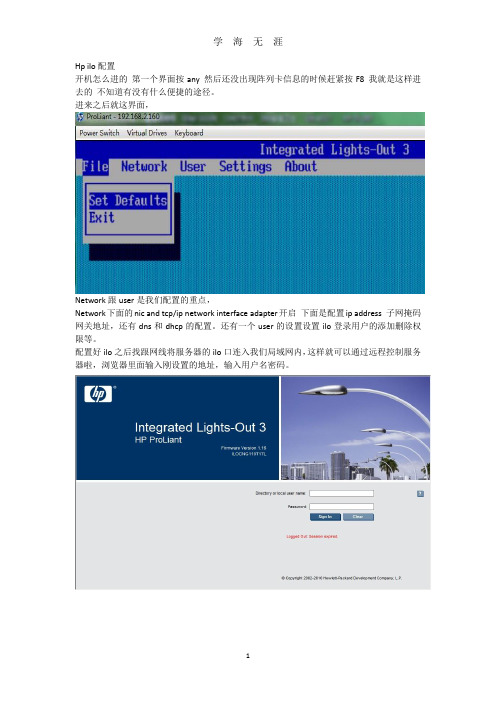
Hp ilo配置开机怎么进的第一个界面按any 然后还没出现阵列卡信息的时候赶紧按F8 我就是这样进去的不知道有没有什么便捷的途径。
进来之后就这界面,Network跟user是我们配置的重点,Network下面的nic and tcp/ip network interface adapter开启下面是配置ip address 子网掩码网关地址,还有dns和dhcp的配置。
还有一个user的设置设置ilo登录用户的添加删除权限等。
配置好ilo之后找跟网线将服务器的ilo口连入我们局域网内,这样就可以通过远程控制服务器啦,浏览器里面输入刚设置的地址,输入用户名密码。
远程控制啦本机电脑要按照相关软件的具体看说明,这个网页还有其他一些配置或者查看状态的基本上我用不到。
一切ok后点integrated remote console 以后就可以在自己电脑上全程控制服务器关机开机bios设置等等啦但是要注意有个问题就是你要买惠普的ilo的license不过可以注册一个免费使用60天的。
RBSU BIOS介绍篇开机画面看提示setup F9刚进来肯定是基本信息,设备类型,序列号,BIOS版本备份BIOS版本CPU内存按下tab 能看到网卡mac一、System optionsserial port options—virtual serial port 虚拟串口不可关闭哦,关闭了就不能用ILO远程管理控制二、Power management optionsHp power profile(惠普默认的电源或者功率配置)-balanced power and performance 平衡电源和性能模式minimum power usage 最小功率使用不知道能省多少电maximum performance最大功率和性能不知道能耗多少电Hp power regulator—hp dynamic power savings mode 动态电源模式(根据cpu工作量调整电源工作模式)hp static low power mode惠普静态低电压模式(系统保持低性能工作模式)Hp static high performance mode 惠普静态高性能模式(系统保持在高性能工作模式)Os control mode操作系统控制模式(在操作系统下开启电源管理策略)Redundant power supply mode(扩展的电压支持模式)---balanced mode平衡模式三、Pci IRQ settings pci中断设置四、PCI device enable/disable PCI设置(打开或关闭PCI设备)五、Standard boot order(IPL)设置启动顺序的硬盘启动光驱启动==六、Boot controller order 设置控制器的启动顺序,我进去就看到这列卡控制器跟intel sata controller#1好像是intel提高硬盘读写速度的什么技术,我做了阵列所以就选择阵列卡优先启动啦。
说明linux操作系统的安装步骤和简单配置方法。

说明linux操作系统的安装步骤和简单配置
方法。
Linux操作系统是一种非常流行的操作系统,包括基于Linux内核的Ubuntu、 Fedora和CentOS等操作系统。
下面就介绍一下Linux 操作系统安装和简单配置方法。
一、安装Linux
1、首先下载Linux系统,通常有ISO文件和USB启动盘安装,要根据个人情况来选择。
2、在BIOS中设置开机方式,一般有光驱可开机、硬盘可开机和启动盘可开机三种,找到与自己电脑相匹配的模式,设置后使之可以正常进入安装界面。
3、根据安装引导界面的提示,一步步配置系统的语言、时区、磁盘分区等,将参数设置完毕后系统即可正常安装完毕。
二、简单配置
1、给系统设置一个开机密码以保护系统,以免被恶意攻击,常见的系统有root、admin、administrator等,可以根据自己的情况设置。
2、添加新用户,可以给不同的用户设置不同的权限和登录环境,有助于管理用户和资源,使用useradd命令就可以添加新用户。
3、Linux支持常见的网络服务,但为了确保网络安全,可以使用iptables工具对防火墙进行策略设置,当未知IP发起连接时,可以让iptables来作出判断,阻止一些恶意攻击。
总之,以上就是安装和简单配置Linux操作系统的方法,具体的操作可以根据实际情况进行调整,以保证系统的安全性和高效性。
linux操作系统安装手册
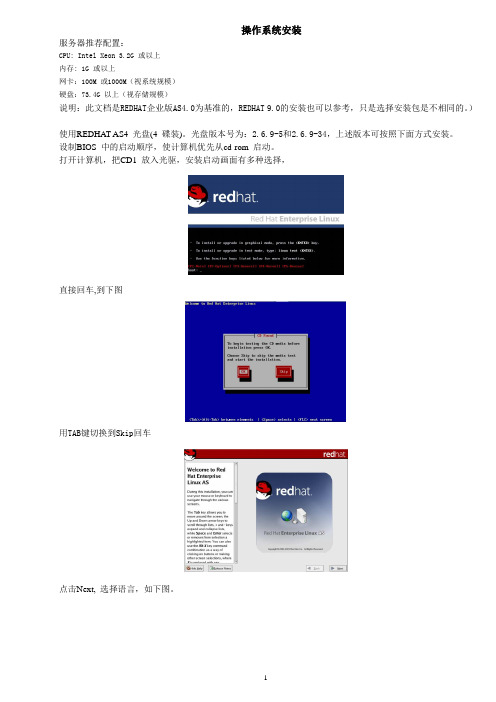
操作系统安装服务器推荐配置:CPU: Intel Xeon 3.2G 或以上内存: 1G 或以上网卡:100M 或1000M(视系统规模)硬盘:73.4G 以上(视存储规模)说明:此文档是REDHAT企业版AS4.0为基准的,REDHAT 9.0的安装也可以参考,只是选择安装包是不相同的。
)使用REDHAT AS4 光盘(4 碟装)。
光盘版本号为:2.6.9-5和2.6.9-34,上述版本可按照下面方式安装。
设制BIOS 中的启动顺序,使计算机优先从cd-rom 启动。
打开计算机,把CD1 放入光驱,安装启动画面有多种选择,直接回车,到下图用TAB键切换到Skip回车点击Next, 选择语言,如下图。
点击Next,配置键盘(默认),如下图。
点击Next,开始配置鼠标(默认),如下。
点击Next,分区格式选Manually partition with disk druid,如下图。
点击Next,开始分区。
如下图。
如果此机器有两块或两块以上硬盘的话,会在图8 中显示出来例如hda 和hdc,那么注意要给在某个硬盘上(举例说明,比如硬盘hda)创建分区时,点击new,在下一图形界面中,会提示有两块硬盘,此时必须打勾只选中需要在上面创建分区的那块硬盘(例子中应该是hda),也就是说把另一块硬盘(例子中应该是hdc)前面的钩去掉。
对于只有一块硬盘的安装过程来说,只需按正常步骤就可以。
我们假设这台计算机中只有一块硬盘。
一般使用IDE 硬盘时设备名为/dev/had(如果我们使用的是一个SCSI 硬盘,它的设备文件名为/dev/sda)请注意。
安装Linux 系统只要一个交换分区(swap)和一个根分区(/),一般情况下,根分区为10G 左右,如果还有剩余空间,那么再创建新分区,映射为(/xfmdata)做为存储分区吧。
点击new 按钮创建一个swap 分区,swap 分区大小选本机内存大小的2 倍,但不要超过1024M. FileSystem Type选swap,一般分为512M 左右,如下图。
Linux数据库服务器搭建安装文档详解
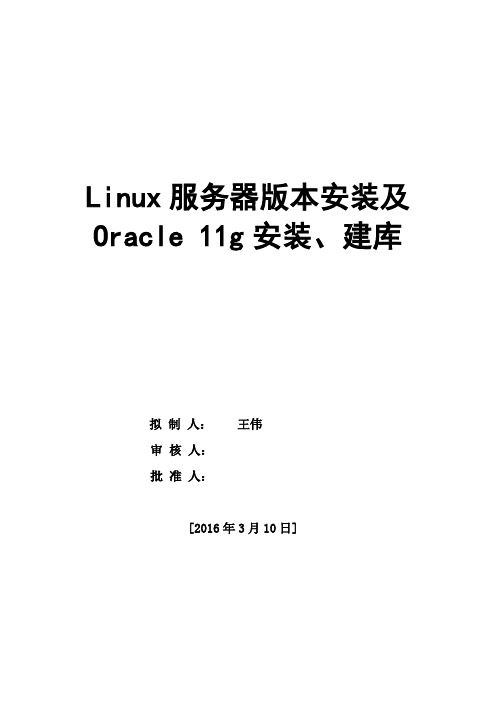
Linux服务器版本安装及Oracle 11g安装、建库拟制人:王伟审核人:批准人:[2016年3月10日]一、概述由于用户要求在服务器上使用Linux系统,因此按照用户要求安装系统。
本文主要用于帮助用户了解系统服务搭建的过程,以及搭建过程中出现的问题、解决办法,以便对今后运维工作提供帮助。
二、服务器上安装Linux系统•系统环境要求内存:1GB及其以上交换空间:内存大小是1-2GB时,交换空间是内存的2倍,内存大小2-16GB时,交换空间等于内存大小;内存大小16G以上时,交换空间为16GB及其以上,最好是与内存大小设置一样。
磁盘空间:最小20GB。
•安装Linux系统用系统安装盘成功引导之后,出现如下界面:界面说明:Install or upgrade an existing system 安装或升级现有的系统Install system with basic video driver 安装过程中采用基本的显卡驱动Rescue installed system 进入系统修复模式Boot from local drive 退出安装从硬盘启动Memory test 内存检测这里选择第一项,安装或升级现有的系统,回车。
出现是否对CD媒体进行测试的提问,这里选择“Skip”跳过测试。
出现下面的界面点击Next选择语言为:中文(简体),点击Next键盘选择为:美国英语式点击Next选择第一项,基本存储设备点击Next选择第一项:是,忽略所有数据点击Next设置主机名,设置为自己所需的主机名,也可以使用默认的localhost ,点击Next时区选择:亚洲/上海取消“系统时钟使用UTC时间”前面的勾点击Next设置root密码,密码至少6位注意:如果你使用的密码过于简单,系统会自动提示,这里选择“无论如何都使用”点击Next选择最后一项,创建自定义布局点击Next可以看到硬盘的容量,现在自定义分区。
注意:分区之前,自己先要规划好,怎么分区我这里的分区如下:硬盘总共/4GSwap1G(内存小于2G时,设置为内存的2倍;内存大于或等于2G时,设置为2G)特别说明:用于正式生产的服务器,切记必须把数据盘单独分区,防止系统出问题时,保证数据的完整性。
Linux操作系统的安装与配置

Linux操作系统的安装与配置Linux是一种非常可靠和安全的操作系统,并且是许多企业和组织首选的操作系统。
与其他操作系统相比,Linux的主要优势在于它是开源的,这意味着每个人都可以查看和修改Linux的源代码。
如果你正在考虑安装和配置Linux操作系统,本文将在以下三个方面给出详细的指导:预备工作、Linux的安装和Linux的基本配置。
预备工作在安装Linux之前,您需要进行几项预备工作,以确保安装顺利完成。
首先,您需要了解自己的硬件规格。
确定您需要安装的Linux版本,并进行相应的硬件升级。
例如,如果您需要安装CentOS 7,则需要确定CPU和内存是否满足要求。
通常,建议至少使用2GB内存和8GB磁盘空间。
其次,您需要根据自己的需求选择正确的Linux发行版。
通常,Ubuntu和CentOS是最受欢迎的Linux发行版。
Ubuntu是一个用户友好的发行版,适合初学者和桌面用户。
而CentOS则是一个更加强大和稳定的发行版,适合服务器和企业级应用程序。
Linux的安装安装Linux的第一步是从Linux发行版的官方网站下载ISO文件,并将其刻录到DVD或USB随身碟。
安装程序的启动将在BIOS或UEFI固件中的“引导顺序”中配置。
一旦启动后,你会看到Linux的安装界面。
安装界面的第一步是选择您的语言。
然后,您将看到一些重要的选项,例如时区和键盘布局。
在这些选项中选择适合您的选项,并单击“下一步”。
接下来,您需要选择安装的磁盘,并确定分区方案。
建议使用自动分区,特别是如果您是Linux新手。
完成分区后,选择您要安装的软件包。
如果您只是一个桌面用户,请选择“标准系统工具”和“桌面环境”。
完成上述步骤后,您需要设置root用户密码和创建其他用户。
这些用户将用于登录Linux系统。
然后,系统将开始安装软件包。
Linux的基本配置一旦您成功安装Linux,您需要进行进一步的配置。
以下是一些基本配置建议:更新软件包:运行“sudo apt-get update && sudo apt-get upgrade”(适用于Ubuntu)或“sudo yum update”(适用于CentOS)来获取最新的软件包。
Linux安装Nginx步骤详解
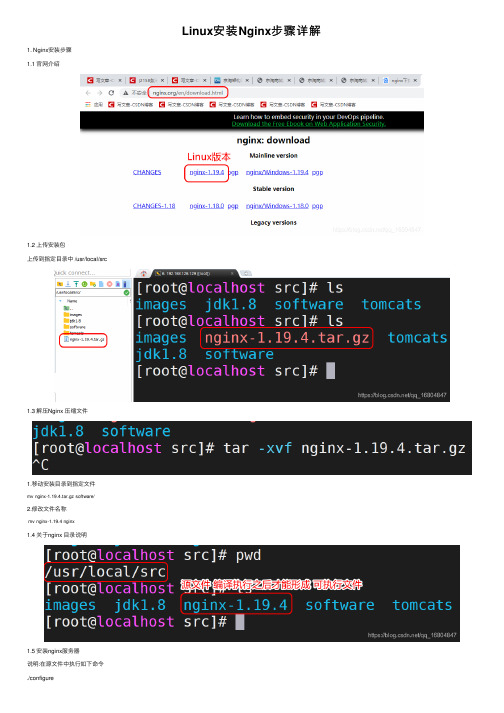
Linux安装Nginx步骤详解1. Nginx安装步骤1.1 官⽹介绍1.2 上传安装包上传到指定⽬录中 /usr/local/src1.3 解压Nginx 压缩⽂件1.移动安装⽬录到指定⽂件mv nginx-1.19.4.tar.gz software/2.修改⽂件名称mv nginx-1.19.4 nginx1.4 关于nginx ⽬录说明1.5 安装nginx服务器说明:在源⽂件中执⾏如下命令./configure直接结果:makemake install1.6 nginx命令说明说明: nginx⼯作⽬录说明路径:命令:1.windows命令:1.启动命令: start nginx2.重启命令: nginx -s reload3.关闭命令: nginx -s stop2.Linux命令:1.启动命令: ./nginx2.重启命令: ./nginx -s reload3.关闭命令: ./nginx -s stop1.7 修改nginx配置⽂件需求说明:1.实现图⽚反向代理2.实现tomcat负载均衡实现具体实现:修改完成之后,重启nginx服务器.#配置图⽚代理服务器 :80server {listen 80;server_name ;location / {#root D:/JT-SOFT/images;root /usr/local/src/images;}}#配置商品后台服务器server{listen 80;server_name ;location / {#代理真实服务器地址#proxy_pass http://localhost:8091;#映射到集群#proxy_pass http://jtWindows;proxy_pass http://jtLinux;}}#配置tomcat服务器集群 1.默认轮询策略 2.权重策略 3.ip_hash策略 upstream jtWindows {#ip_hash; down 标识宕机 backup 备⽤机#max_fails=1 表⽰最⼤的失败次数#fail_timeout=60s 如果访问不通,则在60秒内,不会再次访问故障机 server 127.0.0.1:8081 max_fails=1 fail_timeout=60s;server 127.0.0.1:8082 max_fails=1 fail_timeout=60s;server 127.0.0.1:8083 max_fails=1 fail_timeout=60s;}upstream jtLinux {server 192.168.126.129:8081;server 192.168.126.129:8082;server 192.168.126.129:8083;}1.8.修改hosts⽂件说明:由于没有购买image/的域名,所以需要通过hosts⽂件修改转向.修改windows中的hosts⽂件:# 京淘配置192.168.126.129 192.168.126.129 #IP 域名映射关系#127.0.0.1 #127.0.0.1 127.0.0.1 127.0.0.1 127.0.0.1 localhost#bug 丢最后⼀个字母问题1.9效果展现到此这篇关于Linux安装Nginx步骤详解的⽂章就介绍到这了,更多相关Linux安装Nginx步骤内容请搜索以前的⽂章或继续浏览下⾯的相关⽂章希望⼤家以后多多⽀持!。
iNode客户端安装指导(Linux)
目录1 概述·····································································································1-12 安装说明······························································································2-12.1 支持的Linux操作系统·······························································2-12.2 使用root用户安装Linux iNode··················································2-12.3 使用普通用户安装Linux iNode·················································2-53 使用Linux iNode进行认证···································································3-14 卸载Linux iNode··················································································4-15 常见问题······························································································5-1户的身份认证和安全检查。
Linux操作系统安装配置规范
Linux操作系统安装配置规范1. 概述本文档旨在提供Linux操作系统的安装和配置规范,确保系统的正常运行和安全性。
2. 硬件要求在安装Linux操作系统之前,确保系统满足以下硬件要求:- 处理器:至少1GHz的处理器- 内存:至少2GB的内存- 存储:至少20GB的可用磁盘空间- 显卡:支持1024x768分辨率的显卡3. 安装准备在安装Linux操作系统之前,需要准备以下材料:- Linux操作系统镜像文件- 可启动的USB设备或光盘- 安装所需的许可证密钥4. 安装步骤以下是Linux操作系统的安装步骤:1. 将Linux操作系统镜像文件写入USB设备或光盘。
2. 将USB设备或光盘插入计算机并启动计算机。
3. 在计算机启动时,按照屏幕上的提示进入安装向导。
4. 选择适当的语言和地区设置。
5. 阅读并接受许可协议。
6. 选择安装类型,如新安装或升级。
7. 在磁盘分区界面上,选择合适的分区方案并进行分区。
8. 选择时区和系统语言。
9. 设置管理员密码。
10. 完成安装,重启计算机。
5. 系统配置安装完成后,需要进行一些系统配置操作:- 更新系统软件包:运行软件包管理工具,更新系统软件包以获取最新的功能和安全修复。
- 配置网络连接:确保计算机能够连接到网络,并进行必要的网络设置。
- 安装必要的应用程序:根据需求安装所需的应用程序和工具。
- 配置防火墙:设置适当的防火墙规则以保护系统安全。
- 设置自动更新:配置系统定期自动更新软件包,确保系统安全和稳定性。
6. 安全性注意事项为了保障系统的安全性,需要注意以下事项:- 使用强密码:设置复杂的密码,并定期更改密码。
- 限制远程访问:仅允许必要的远程访问,并配置合适的身份验证方式。
- 定期备份数据:定期备份重要数据,以避免数据丢失。
- 定期更新系统:确保系统及时安装最新的安全补丁和更新。
以上是Linux操作系统安装配置的规范,遵循这些规范可以确保系统安全稳定运行。
GentooLinux手册:安装Gentoo中文手册
GentooLinux⼿册:安装Gentoo中⽂⼿册Gentoo Linux ⼿册:安装Gentoo中⽂⼿册Contents[hide]1 介绍1.1 欢迎1.2 安装步骤1.3 选择合适的⽅法安装Gentoo1.4 遇到⿇烦2 硬件需求3 使⽤Gentoo Linux安装光盘3.1 最⼩化安装CD3.2 偶尔⽤到的Gentoo LiveDVD3.3 stage⼜是什么?4 下载4.1 获得安装媒介4.2 校验下载的⽂件4.2.1 在微软Windows 操作系统上校验4.2.2 在已有的Linux 系统上校验4.3 刻录光盘4.3.1 在微软Windows上刻录4.3.2 在已有的Linux 系统上刻录5 启动5.1 启动安装媒介5.1.1 内核选择5.1.2 硬件选择5.1.3 逻辑卷/设备管理5.1.4 其他选项5.2 额外的硬件配置5.3 可选:⽤户账号5.4 可选:在安装时查看⽂档5.4.1 TTYs5.4.2 GNU Screen5.5 可选:启动SSH服务6 ⾃动⽹络检测6.1 识别接⼝名称6.1.1 ifconfig命令6.1.2 ip命令6.2 可选:配置代理6.3 测试⽹络7 ⾃动⽹络配置7.1 默认:使⽤net-setup 7.2 可选:使⽤PPP7.3 可选:使⽤PPTP8 ⼿动配置⽹络8.1 加载适当的⽹络模块8.2 使⽤DHCP8.3 准备⽆线⽹络链接8.4 ⽹络术语解读8.5 使⽤ifconfig和route9 块设备简介9.1 块设备9.2 分区表9.2.1 MBR9.2.2 GPT9.3 GPT还是MBR9.3.1 使⽤UEFI9.4 ⾼级存储9.4.1 Btrfs RAID9.4.2 LVM9.5 默认分区⽅案10 设计⼀个分区⽅案10.1 多少个分区以及多⼤?10.2 那么swap空间呢?10.3 什么是BIOS引导分区?11 默认:使⽤parted对磁盘进⾏分区11.1 使⽤parted查看当前分区布局11.2 设置GPT标签11.3 使⽤parted移除全部分区11.4 创建分区12 备选:使⽤fdisk对磁盘进⾏分区12.1 查看当前分区布局12.2 使⽤fdisk移除全部分区12.3 创建BIOS引导分区12.4 创建引导分区12.5 创建swap分区12.6 创建根分区12.7 保存分区布局13 创建⽂件系统13.1 介绍14 ⽂件系统14.1 为分区应⽤⽂件系统14.2 激活swap分区15 挂载root 分区16 安装stage包16.1 设置⽇期和时间16.1.1 ⾃动16.1.2 ⼿册16.2 选择⼀个stage包16.2.1 multilib(32和64位)16.2.2 no-multilib(纯64位)16.3 下载stage压缩包16.3.1 Graphical browsers 16.3.2 Command-line browsers 16.3.3 Verifying and validating16.4 解开stage压缩包17 配置编译选项17.1 介绍17.2 CFLAGS和CXXFLAGS 17.3 MAKEOPTS17.4 就位,预备,出发!18 Chrooting18.1 可选:选择境像站点18.1.1 分发⽂件18.1.2 Gentoo ebuild 仓库18.2 复制DNS信息18.3 挂载必要的⽂件系统18.4 进⼊新环境18.5 Mounting the boot partition19 配置Portage19.1 从⽹站安装ebuild 数据库快照19.2 可选:更新Portage ebuild 数据库19.3 阅读新闻条⽬19.4 选择正确的配置⽂件19.4.1 No-multilib19.4.2 systemd19.5 更新@world集合19.6 配置USE变量20 Optional: Using systemd as the init system21 时区22 配置地区23 安装源码24 默认:⼿动配置24.1 介绍24.2 激活必要的选项24.3 Architecture specific kernel configuration 24.4 Compiling and installing24.5 可选:⽣成⼀个initramfs25 备选:使⽤genkernel26 内核模块26.1 配置模块26.2 可选:安装固件27 ⽂件系统信息27.1 关于fstab27.2 创建/etc/fstab⽂件27.2.1 分区表和UUIDs27.2.2 分区卷标和UUIDs28 ⽹络信息28.1 主机名、域名信息28.2 配置⽹络28.3 在启动时⾃动启⽤⽹络链接28.4 hosts ⽂件28.5 可选:启⽤PCMCIA29 系统信息29.1 Root 密码29.2 配置引导和启动30 系统⽇志⼯具31 可选:Cron守护进程32 可选:⽂件索引33 可选:远程访问34 ⽂件系统⼯具35 ⽹络⼯具35.1 安装DHCP客户端35.2 可选:安装PPPoE客户端36 Selecting a boot loader37 Default: GRUB237.1 Emerge37.2 Install37.3 Configure38 Alternative 1: LILO38.1 Emerge38.2 Configure38.3 Install39 Alternative 2: efibootmgr40 Alternative 3: Syslinux41 重启系统42 ⽤户管理42.1 添加⼀个⽇常使⽤的⽤户43 磁盘清理43.1 删除tar包44 下⼀步该做什么?44.1 ⽂档44.2 线上GentooOther languages:Deutsch ??E nglish ??e spa?ol??f ran?ais??i taliano ??⽇本語N ederlands ??polski ??p ortuguês do Brasilрусскийукра?нська中⽂(中国⼤陆)?介绍欢迎⾸先,欢迎使⽤Gentoo!您将会进⼊⼀个选择⾃由和性能⾄上的世界。
Linux(Radhat)安装说明文挡
一、Linux的安装(Rde Hat9版)1选择安装方式,linux可以有多种安装方式:从光盘安装,从硬盘安装,从NFS映像,从FTP安装,从HTTP安装。
本文选择的是从硬盘安装。
2 硬盘安装也分两种情况:从windows上安装,从别的liunx上安装。
我们选择最常见的从windows上安装。
把RedHat9.0的3个ISO下载下来,放到C盘根目录下:shrike-i386-disc1.iso shrike-i386-disc2.iso shrike-i386-disc3.iso。
(一般放在C 盘根下比较好,因为现在windows的分区大都是NTFS的,而DOS和Linux的分区格式都不认这个格式的,但都能能识别主分区)3 用WinRAR等工具把第一张镜像disc1中的Dosutils目录解压到C盘根目录,找一个能进入纯DOS的光盘、软盘(有软驱的话)、U盘等。
重新启动系统进BIOS,把启动设为相应的启动方式,进入DOS后到C盘运行dosutils目录下的autoboot.bat ,选择安装文件存放的位置,就进入了Linux的安装画面。
在此要注意的是,从硬盘安装只支持文本格式的,不支持画面格式的。
4 进入安装画面后,有两点要注意,一是分区的,一般选择DiskDruid,进入后,就可以进行编辑了。
一般有以下几个分区:/boot分区。
用来保存引导程序的第一部分以系统内核,大约几百M就行了,视个人硬盘大小而定。
我的是512M,硬盘比较大。
/分区,root根分区。
是所有其他分区的挂载点,视个人情况而定,我的是5G,哈哈。
/swap分区,数据交换分区,就相当于windows下的虚拟内存。
安装后不能修改,文件格式也必须是swap的,一般为内存的两倍,有人说,内存大于512M的话,选512就够了。
但是如果要配一套开发环境,比如欧要装ORACLE,还是选两倍比较好,要不在安装时会有问题的。
欧选了2G./var分区,系统变量存放地。
- 1、下载文档前请自行甄别文档内容的完整性,平台不提供额外的编辑、内容补充、找答案等附加服务。
- 2、"仅部分预览"的文档,不可在线预览部分如存在完整性等问题,可反馈申请退款(可完整预览的文档不适用该条件!)。
- 3、如文档侵犯您的权益,请联系客服反馈,我们会尽快为您处理(人工客服工作时间:9:00-18:30)。
NOI Linux1.4.1说明
编程环境
本版本的NOILinux版本号为NOILinux1.4.1,其中为NOI/NOIP竞赛提供了如下
工具软件:
类别 软件名称 版本号
编译器
gcc 4.8.4
g++ 4.8.4
FPC 2.6.2
调试器 gdb 7.7.1
DDD 3.3.12
编辑器
vim 7.4
GNU Emacs 24.3.1
gedit 3.10.4
集成开发环境
Anjuta 3.10.2
Lazarus 1.0.12
GUIDE 1.02
安装教程
1)使用Linux for noi 光盘启动计算机,进入图形化安装界面,如下图所示,选择中文(简
体)后,点击安装Ubuntu。
2)在此处点击继续按钮。
3)选择其他选项后,点击继续按钮。
4)选择新建分区表。
5)首先选择创建与机器内存大小相同的交换空间。
6)其次将剩余空间挂载于根节点。
7)在引导程序选项中,如果您的电脑有硬盘保护卡请选择第二项,如果没有则选择第一项,
之后点击现在安装。
8)选择区域后点击继续按钮。
9)键盘布局选择汉语->汉语。点击继续按钮。
10)建立账户并设置密码,之后进入安装界面。安装成功后可登录测试系统是否正常。
注意事项
安装后的用户名和密码默认为用户名: noilinux,密码: 123456
如出现登录后只显示桌面背景的情况,请检查登录界面中
点击用户名右边的圆圈后,选择桌面环境GNOME Flashback(Compiz)或GNOME
Flashback(Metacity)后登陆
